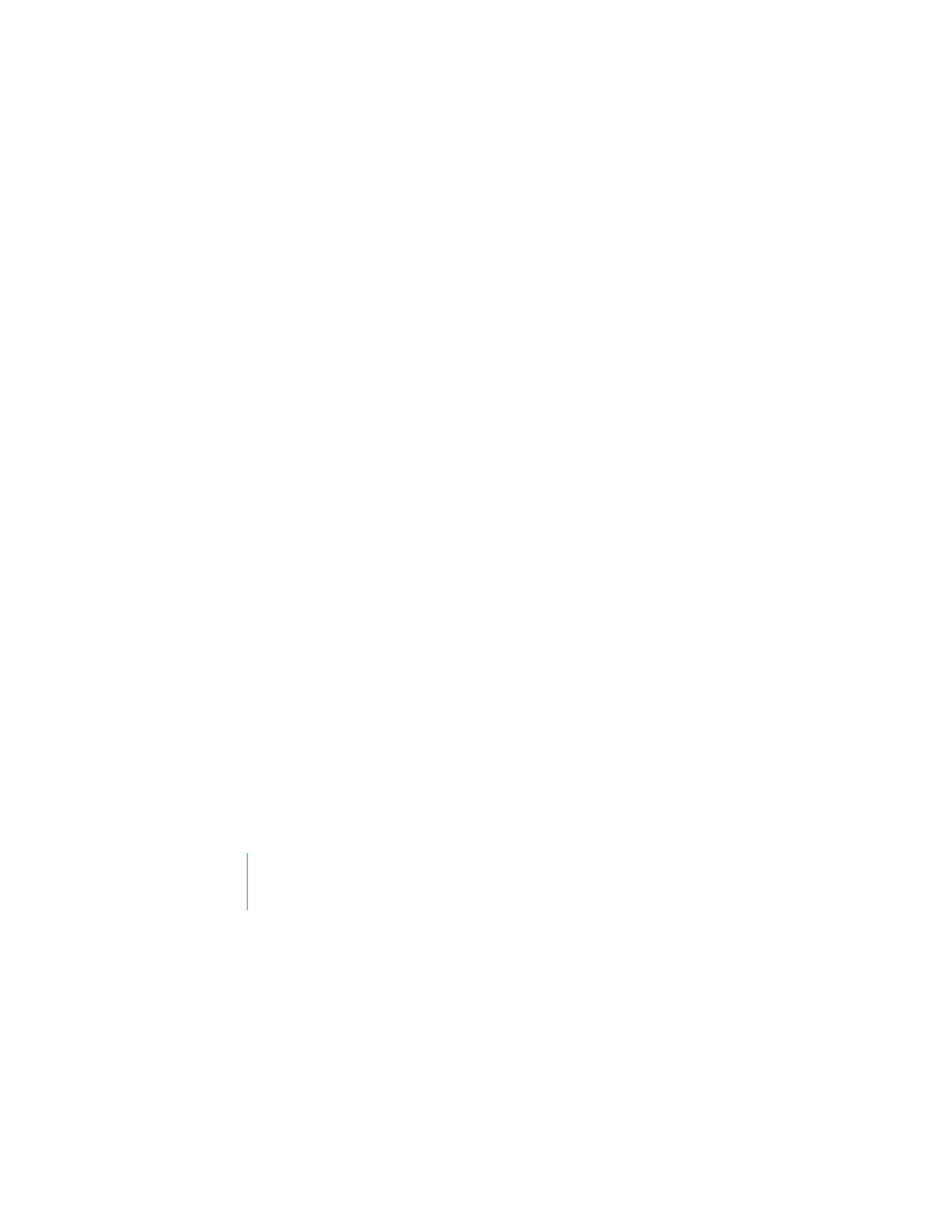
Si la impresora no responde
Si ha conectado una impresora al puerto USB de la Time Capsule y los ordenadores
de la red AirPort no pueden imprimir, siga estas instrucciones:
1
Compruebe que la impresora está conectada y encendida.
2
Asegúrese de que los cables estén bien conectados a la impresora y al puerto USB
de la Time Capsule.
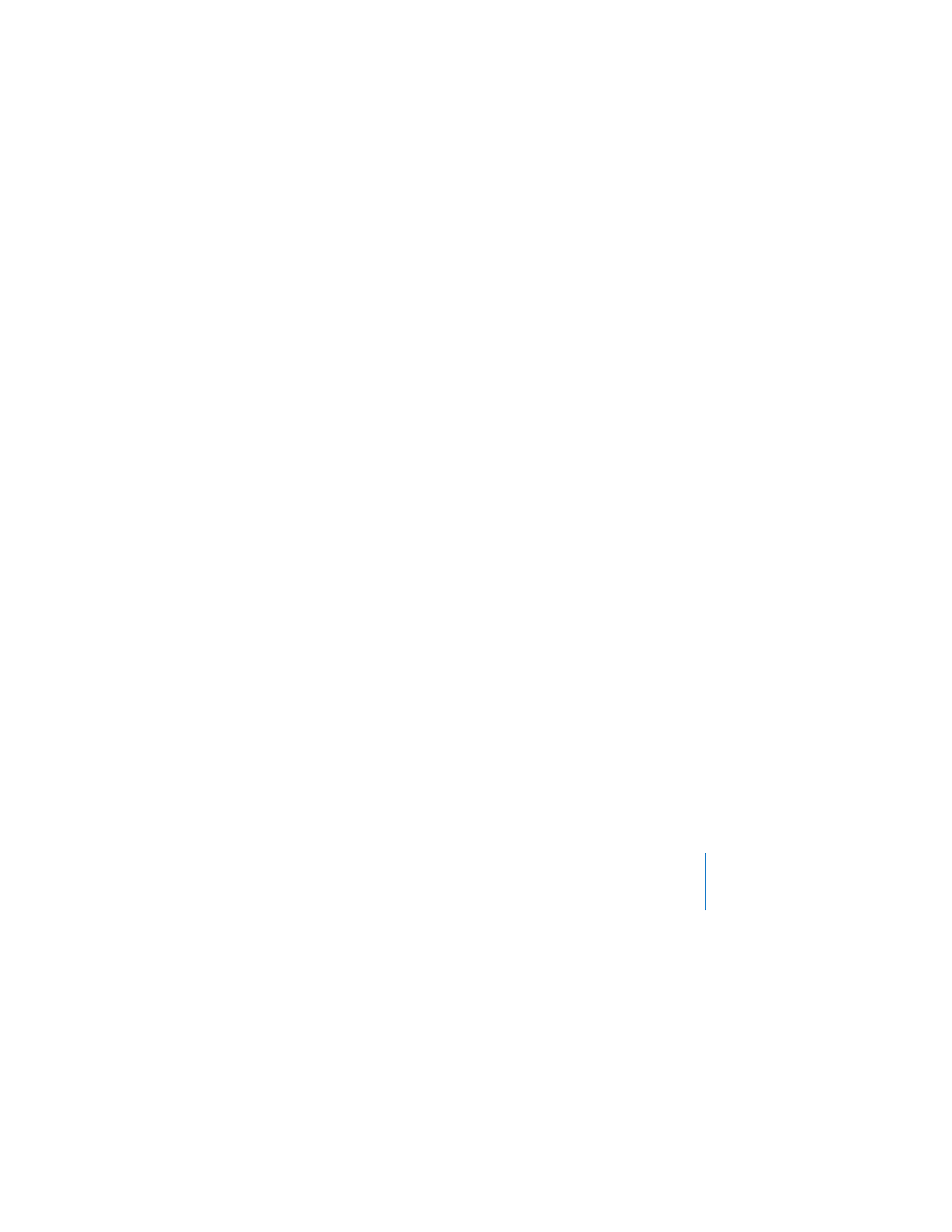
Capítulo 3
Consejos y solución de problemas
31
3
Compruebe que la impresora está seleccionada en la ventana “Lista de impresoras”
de los ordenadores cliente.
En un ordenador Macintosh con el sistema Mac OS X v10.5 o posterior:
 Seleccione Apple > Preferencias del Sistema y, a continuación, haga clic en “Impresión
y Fax”.
 Haga clic en Añadir (+), seleccione la impresora en la lista y, después, haga clic de
nuevo en Añadir (+).
En un ordenador Macintosh con el sistema Mac OS X 10.2.7 o posterior:
 Abra la Utilidad Configuración Impresoras, que se encuentra en la carpeta Utilidades
de la carpeta Aplicaciones.
 Si la impresora no aparece en la lista, haga clic en Añadir.
 Seleccione Bonjour en el menú local, elija la impresora y haga clic en Añadir (+).
En un ordenador con Windows:
 Abra “Impresoras y Faxes” en el menú Inicio.
 Seleccione la impresora. Si la impresora no figura en la lista, haga clic en “Añadir
impresora” y siga las instrucciones que aparecen en pantalla.
 Si tiene instalado Bonjour para Windows, haga clic en la impresora Bonjour, a conti-
nuación haga clic en el Asistente para impresoras Bonjour del escritorio y siga las
instrucciones que aparecerán en pantalla para configurar una impresora.
4
Apague la impresora, espere unos segundos y vuelva a encenderla.
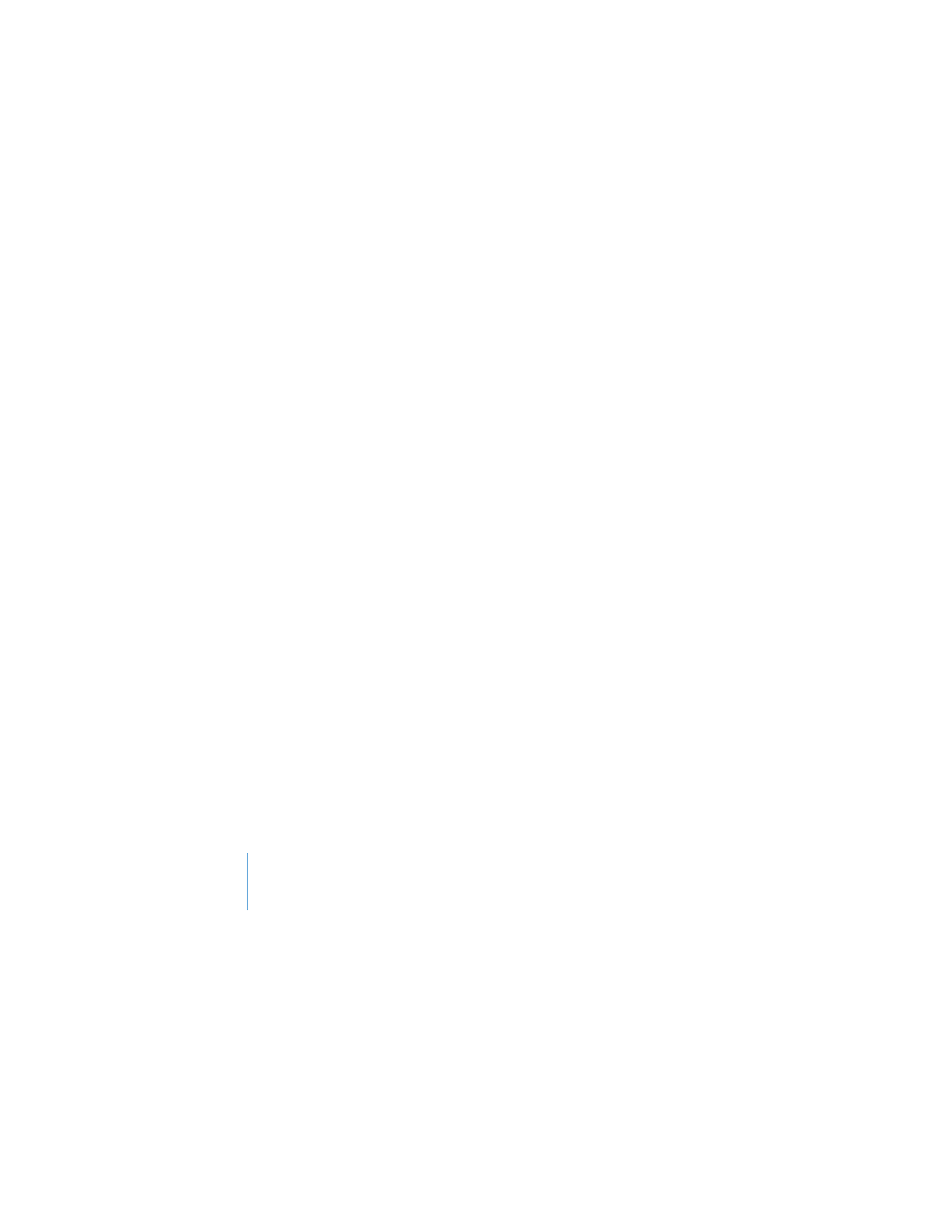
32
Capítulo 3
Consejos y solución de problemas